Штриховку можно изменить и добавить дополнительные границы к островкам и даже отдельные области. Все области штриховки становятся частью одного объекта штриховки. Поэтому любое изменение, выполненное в одной области, повлияет на все остальные области штриховки.
Чтобы добавить границы штриховки к отдельным областям:
- Дважды щёлкните по шаблону штриховки, который нужно скопировать. Откроется диалог Штриховка.
Рассмотрим следующее:
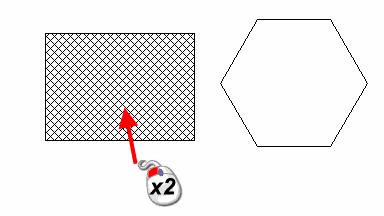
- Измените шаблон штриховки, используя диалог Штриховка. Не нажимайте кнопку ОК.
- Удерживая клавишу SHIFT, щелкните мышью по каркасному объекту, чтобы начать создание новой границы. Откроется панель инструментов Создать штриховку.
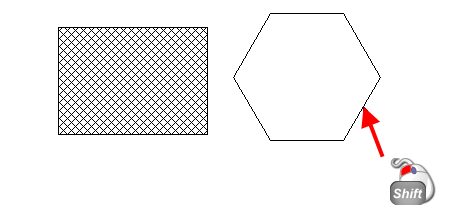
- Используйте панель инструментов Создать штриховку для выбора границы.
Новый контур добавляется как дополнительная граница исходной штриховки, поэтому содержит те же шаблон и интервал:
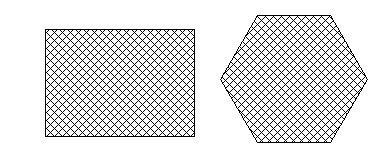
- Нажмите ОК в диалоге Штриховка для сохранения изменений.
Прим.: Если выбран контур, то панель инструментов Создать штриховку не открывается, а выбранный контур становится границей.
Чтобы добавить границы штриховки для создания островков:
- Дважды щёлкните по шаблону штриховки, как показано на рисунке. Откроется диалог Штриховка:
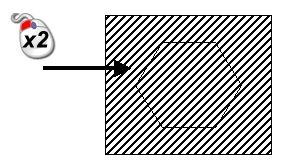
- Измените шаблон штриховки, используя диалог Штриховка. Не нажимайте кнопку OK.
- Используйте мышь и клавишу Shift для выбора каркасного объекта, образующего границу нового островка. Откроется панель инструментов Создать штриховку.
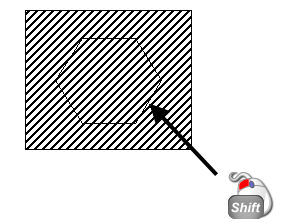 Прим.: Если выбран контур, то панель инструментов Создать штриховку не открывается, а выбранный контур становится границей.
Прим.: Если выбран контур, то панель инструментов Создать штриховку не открывается, а выбранный контур становится границей. - Используйте панель инструментов Создать штриховку для выбора границы:
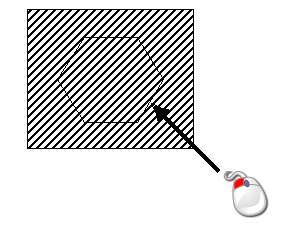
В данном примере штриховка удаляется из области, ограниченной контуром, создавая островок:
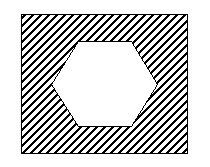
- Нажмите ОК в диалоге Штриховка для сохранения изменений.
Кроме того, вы можете продлить штриховку от островка до внешней границы и удалить существующую штриховку:

Прим.: Граница внутри штриховки или граница, включающая существующую штриховку, должна быть контуром.